

在信息时代,网络浏览已成为我们日常生活的一部分,无论是查阅资料、阅读新闻,还是进行学习与工作,网页都承载着大量的知识和信息。你是否曾经遇到过这样的情况:在浏览网页时看到一篇很有价值的文章,或者发现了一个重要的网页内容,但因为种种原因,过了不久后再想访问时却无法找到,或者网页内容已不再可用。这种遗憾是很多人都有过的体验,尤其在现代网页内容更新迅速,网页被删除或修改的情况屡见不鲜。
为了避免这一问题,学会将网页清晰有效地保存下来,成为每个网络用户必须的一项技能。本文将介绍几种常见的网页保存方法,帮助你轻松保留网页内容,不丢失任何重要信息。
最直观、最简单的方法就是通过截图保存网页。通过截图,你可以将网页上的文字、图片和排版等信息直接保留下来。无论是文章的某一部分,还是网页的完整内容,都能通过截图轻松保存。截图虽然方便,却也有其局限性。截图保存的是图像文件,而非文本数据,这意味着截图中的内容不能直接编辑或复制。如果网页内容较多,需要多次截图才能覆盖整个页面,操作起来可能不太方便。
Windows系统:你可以使用Windows内置的截图工具,如“截图与草图”,或直接按下快捷键“Win+Shift+S”来选取截图区域。对于整个网页,可以使用第三方截图软件,如“Snagit”来实现。
Mac系统:Mac用户可以使用快捷键“Command+Shift+4”来截图,或通过“Preview”应用进行截图。若要截图整个网页,可以借助像“Skitch”这样的工具。
浏览器扩展:如果你希望保存网页的完整内容,可以使用浏览器插件,如“FullPageScreenCapture”或“FireShot”等,这些扩展可以帮助你截取整个网页的长图。
如果你希望保留网页内容的原貌,且希望可以随时打开并离线查看,保存为PDF文件是一种非常有效的方法。PDF不仅能够保持网页的格式和布局,还能保证网页中的图像和文字不丢失。相比截图,PDF文件不仅清晰,而且文件体积较小,便于存储和分享。
通过浏览器自带的打印功能保存:大多数现代浏览器(如Chrome、Firefox、Safari)都支持将网页直接保存为PDF。在网页上右键点击,选择“打印”(或按Ctrl+P/Command+P),然后在打印选项中选择“保存为PDF”即可。这种方法不仅简单,而且能够保存网页的完整格式。
使用在线工具:除了浏览器自带的功能外,还有一些在线工具可以帮助你将网页保存为PDF。例如,网站如“WebpagetoPDF”允许你将URL链接输入到页面中,自动将网页转换为PDF文件。你只需要下载保存即可。
借助第三方软件:如果你需要更加灵活的保存方式,可以使用第三方软件,如AdobeAcrobat等。这些工具可以让你根据需要设置页面格式、调整页面大小,甚至合并多个网页内容为一个PDF文件。
如果你不想通过截图或PDF的方式保存网页,也可以利用浏览器的“收藏”功能,直接将网页链接保存下来,方便日后快速访问。很多浏览器还提供了离线浏览功能,帮助用户保存网页内容,即使没有网络连接也能查看。
收藏网页:在浏览器中,你可以通过点击地址栏旁的星形图标,将网页收藏到书签栏,或者创建新的文件夹进行分类管理。这样做的好处是,你可以随时快速访问网页链接,但缺点是,如果网页已经被删除或修改,原始的网页内容将无法查看。
使用离线浏览器:如果你希望保存整个网页内容并离线查看,可以使用一些专门的工具,如“Pocket”或“Instapaper”等,这些工具不仅能够保存网页内容,还能自动同步到其他设备,确保随时访问。
浏览器离线模式:部分浏览器(如Chrome)也提供了网页离 线功能,允许你将网页保存为可离线查看的格式。在Chrome中,可以通过右键点击网页,选择“保存网页为…”并选择“完整网页”格式,这样浏览器会将网页的所有资源(如图片、脚本等)一起保存到本地,方便日后离线浏览。
线功能,允许你将网页保存为可离线查看的格式。在Chrome中,可以通过右键点击网页,选择“保存网页为…”并选择“完整网页”格式,这样浏览器会将网页的所有资源(如图片、脚本等)一起保存到本地,方便日后离线浏览。
如果你想保存网页的还希望能备份网页中的所有数据与资源,使用专业的网页备份工具是一种不错的选择。这些工具可以帮助你将网页中的文字、图片、音视频等内容完整地保存到本地硬盘上,确保不丢失任何细节。
HTTrack:HTTrack是一款免费的开源软件,专门用于下载整个网站,并在本地创建网站的镜像文件。通过使用HTTrack,你可以轻松备份整个网站,而不仅仅是单个网页。
WebCopy:WebCopy是另一款备份工具,可以将指定的网页或网站内容下载到本地。用户可以设置下载的深度,选择是否保留网页中的媒体文件,确保备份内容完整。
将网页清晰地保存下来,能够帮助你避免因网页内容的丢失或修改而错过重要信息。无论是通过截图、PDF、网页收藏,还是使用专业的备份工具,每种方法都有其独特的优势。根据你的需求,可以灵活选择最合适的方式,将网页内容完整保存。
在接下来的部分中,我们将更多高级的保存技巧,以及如何利用云存储和同步工具实现跨设备访问,确保网页内容无论在何时何地都能轻松获取。
在上一部分中,我们介绍了几种常见的网页保存方法,包括截图、PDF保存、收藏与离线浏览等方式。随着科技的不断进步,现代互联网提供了更多高效的工具和技术,帮助用户更好地保存网页内容。我们将如何利用云存储、自动化工具以及高级技术来确保网页内容不丢失,并且可以在多个设备间同步访问。
随着云计算的发展,云存储服务已经成为现代互联网应用的重要组成部分。通过云存储,你不仅能够将网页内容保存在网络上,还能实现多个设备之间的同步,让你随时随地都能访问网页内容。
使用GoogleDrive、OneDrive等云存储服务:你可以将网页截图、PDF文件或其他保存格式上传到GoogleDrive、OneDrive等云存储平台。通过这些平台,你不仅可以存储网页内容,还能随时在任何设备上访问。
自动同步工具:一些自动化工具(如Zapier)可以帮助你将网页保存内容自动同步到云端。例如,你可以设置规则,当你将某个网页保存为PDF时,系统自动将文件上传到GoogleDrive。
Evernote或Notion:这些云笔记工具支持网页保存与同步。Evernote允许用户通过网页剪辑工具保存网页片段,而Notion不仅支持保存网页截图,还能够将网页内容整合为卡片、列表等形式,便于管理和检索。
对于有一定编程基础的用户,借助高级技术来抓取和保存网页内容,能够更灵活、高效地完成网页保存任务。通过网页抓取工具和API接口,你可以自动化地抓取并保存网页内容,无论是简单的文字,还是复杂的多媒体文件。
Python爬虫:Python语言有很多用于网页抓取的库,如BeautifulSoup、Scrapy等。通过编写简单的爬虫脚本,你可以定时抓取网页上的内容,并将其保存为指定格式(如HTML、CSV、JSON等)。
API抓取:如果你希望保存某些特定网站的内容,许多网站提供了API接口,允许开发者获取网站数据。通过调用API接口,你可以轻松抓取网页数据,并将其存储到本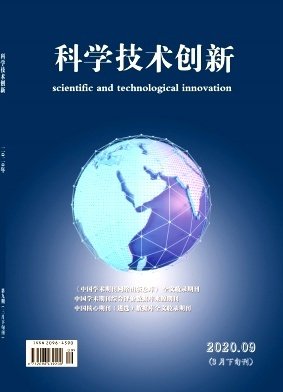 地或云端。
地或云端。
现代用户的设备通常不止一台,电脑、手机、平板等多种设备共同组成了日常工作与生活的工具。因此,如何确保网页内容能够在不同设备之间同步,也是一个不可忽视的问题。
浏览器同步功能:许多现代浏览器(如Chrome、Firefox、Edge)都提供了同步功能。通过登录浏览器账号,你可以将网页收藏、历史记录、标签页等信息同步到所有设备。无论你在手机、电脑还是平板上,都能方便地访问保存的网页内容。
跨平台笔记工具:如前所述,Evernote、Notion等笔记工具不仅支持网页保存,还支持不同设备之间的同步。你只需将网页内容保存到笔记中,便可以在任何设备上打开查看。
云盘文件同步:通过云盘(如Dropbox、百度网盘),你可以将网页文件上传至云端,随后在其他设备上下载查看,实现跨平台同步。
将网页清晰有效地保存下来,已经成为网络用户的一项基本需求。无论是保存网页的某一部分内容,还是整个网页的备份,都有多种方法可以选择。截图、PDF、网页收藏和离线功能是最常见的保存方式,而云存储、网页抓取、API工具等先进技术则为高级用户提供了更灵活的选择。
通过合理使用这些保存工具,你不仅可以确保网页内容不丢失,还能随时随地、跨平台访问这些内容,提升工作和生活的效率。在未来,随着互联网技术的不断发展,网页保存的方式将更加多样化和智能化,值得我们持续关注与。
希望你能够找到适合自己的网页保存方式,避免遗失任何重要的信息,让网络浏览更加高效便捷。